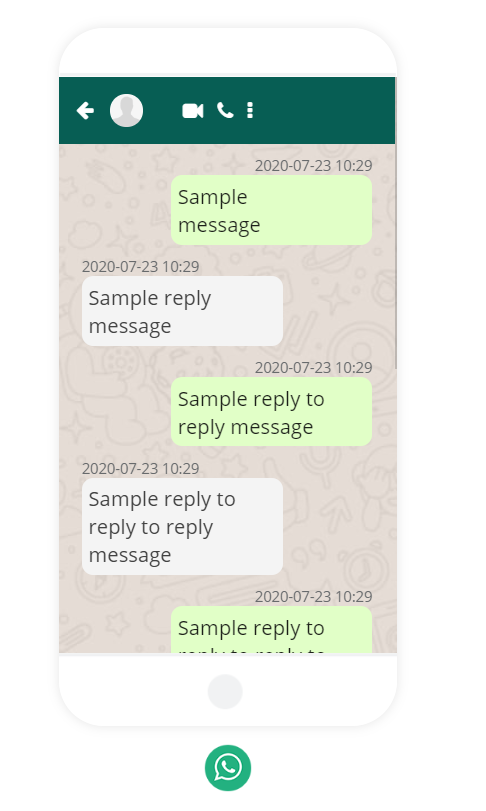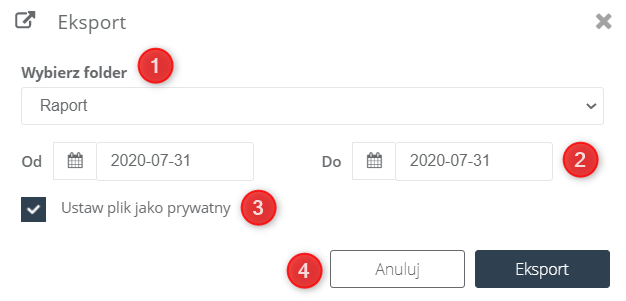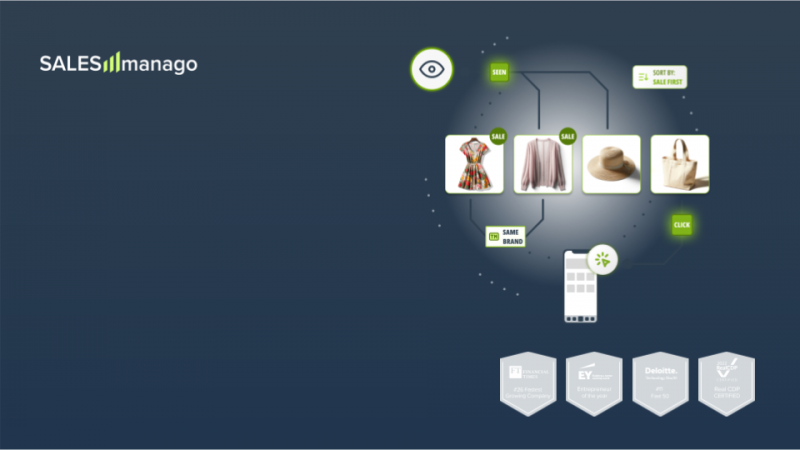Podglądaj treść konwersacji z każdym, poszczególnym użytkownikiem. Analizuj statystyki rozmów i sprawdź, czy Twoje kanały komunikacji są skuteczne. Przeglądaj indywidualnie rozmowy z klientami, aby jeszcze bardziej spersonalizować podejście do niego.
Aby otworzyć listę wiadomości, przejdź do
Mobile Marketing → Lista pojedynczych wysłanych wiadomości
Lista pojedynczych wysłanych wiadomości umożliwia ci podejrzenie wyglądu wiadomości wysłanych przed dany komunikator i przedstawia wszystkie najważniejsze informacje na temat wysyłki. Każda wiadomość wysłana z twojego konta do pojedynczego kontaktu to osobny wiersz z danymi informacjami.
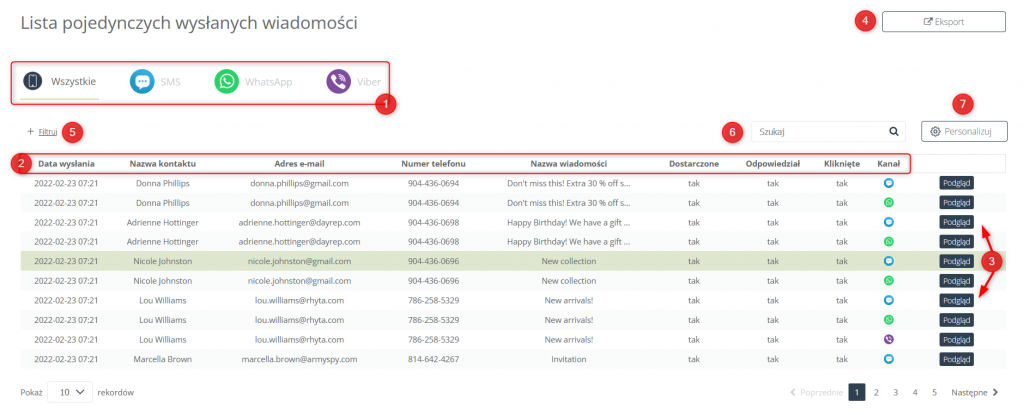
[1] Kanał komunikacji wysyłki – wybierz konkretny kanał, żeby skrócić listę do wysyłek, które nim się odbyły, lub zaznacz opcję Wszystkie, aby przejrzeć listę wszystkich wiadomości.
[2] Elementy kolumny – pod kafelkami wyświetlają się najważniejsze informację na temat wiadomości. Dostępne kafelki to:
- Data wysłania,
- Nazwa kontaktu,
- Adres e-mail,
- Numer telefonu,
- Nazwa wiadomości,
- Dostarczone,
- Odpowiedział,
- Kliknięte,
- Kanał.
W każdej chwili możesz dostosować tabelę pod swoje preferencje dodając lub usuwając z niej opcje.
[3] Podgląd – możesz podejrzeć wysłaną wiadomość do kontaktu w każdym kanale komunikacji. Dodatkowo jeśli wysyłka została zrealizowana przez WhatsApp, Viber lub jedną z bramek SMS masz możliwość podglądu całej konwersacji, łącznie z odpowiedziami kontaktu:
[4] Eksport – eksportuj wiadomości:
[A] Wybierz folder – wybierz folder z rozwijanej listy, do którego chcesz eksportować wiadomości.
[B] Wybierz przedział czasowy – określ przedział czasowy, z jakiego chcesz eksportować wiadomości.
[C] Ustaw plik jako prywatny – jeśli ustawisz plik jako prywatny, tylko Ty, jako jego właściciel, będziesz miał do niego dostęp.
[D] Eksport – potwierdź wybrane informacje i rozpocznij eksport wiadomości w tle.
[5] Filtruj – umożliwia filtrowanie wiadomości i skrócenie ich listy do tych, które:
- zostały wysłane z tego konta,
- zostały zaplanowane – dotyczy wszystkich wiadomości poza testowymi.
- są urodzinowe,
- są testowe.
[6] Szukaj – wprowadź całą nazwę wiadomości bądź jej fragment, aby skrócić listę wysłanych wiadomości do tych poszukiwanych.
[7] Personalizuj – przycisk umożliwia dowolne ułożenie elementów tabeli, usunięcie ich oraz dodanie.